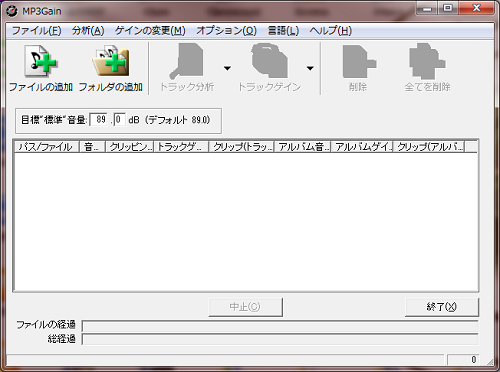
ダウンロードした音楽など、
音の大きさが様々で1枚のCDにした時など
大きい音の音楽、小さい音の音楽、入り混じって
聴きにくい時があります。
MP3Gainは、音の大きさが違う楽曲を
音量レベルを均一にしてくれる無料ソフトです。
詳しい動画解説
↓↓↓
MP3Gainをインストール
1、
こちらから、無料ソフトをインストール
↓↓↓
![]()
2、
こちらの画面が開くので、「MP3Gain-Windows (Stable)」の欄の
真ん中「mp3gain-win-full-1_2_5.exe」をクリック
3、
ダウンロードが終了したら、こちらをクリック
4、
セットアップウィザードが開きますので、「Next>」をクリック
5、
こちらの画面で「Language files」の「+」をクリックして
下にスクロールすると「Japanese」とあるので、そこにも
チェックを入れて「Next>」をクリック
6、
インストール先の選択です。
ここは何もせずに、そのまま「Install」をクリック
7、
インストール完了です!
「Run MP3Gain」にチェックを入れると、ソフトが起動します。
「Finish」で完了です。
MP3Gainの使い方
1、
Windowsスタートボタンから「MP3Gain」を起動します。
2、
起動画面
3、
MP3Gainと対象の音楽の入ったフォルダを並べて開き
ドラッグ&ドロップ(ファイルを選択してマウスをクリックしたまま
MP3Gainへ持ってくる)で音楽ファイルの読み込みをします。
※フォルダーごとまとめて読み込みもできます。
4、
曲名がわからないときは、赤丸で囲った部分にカーソルを合わせて
表示を広げることができます。
5、
対象の音楽ファイルをすべて追加したら、
画面上部の「トラック分析」をクリック
6、
分析中…
7、
分析が終わると、このように「音量」と「トラックゲイン」の
数値が出てきます。
続いて画面上部の「トラックゲイン」をクリック
8、
変換中…
9、
少し待つと完了します。
10、
「トラック分析」の「▼」をクリックして
アルバム単位での「アルバム分析」ができます。
その場合、「アルバムゲイン」を行います。
11、
iTunesの音楽を対応させる時…
こちらから、AACGainをダウンロード
↓↓↓
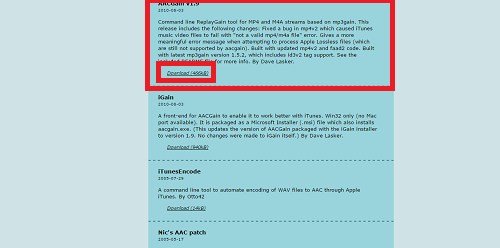
こちらの画面が開くので「Download」をクリック
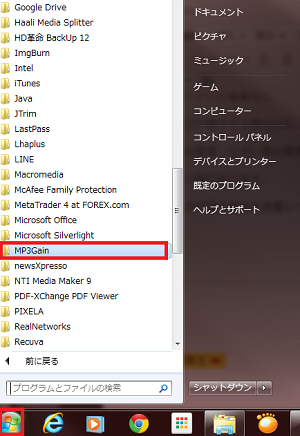
Windowsスタートボタンからすべてのプログラムをクリックして、
こちらの「MP3Gain」フォルダを開き
中のMP3Gainを右クリックしてファイルの場所を開くをクリック
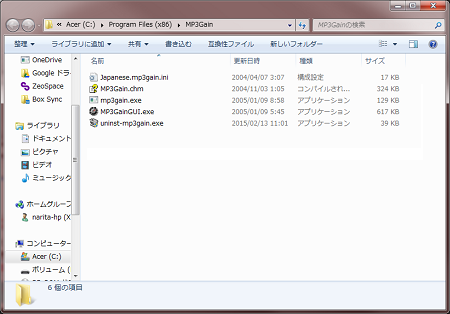
こちらのフォルダが開くので、先程ダウンロードした
AACGainフォルダと並べて開き
aacgain.exeファイルをドラッグ&ドロップで移動すれば、
iphone用音楽にも対応できるようになります。

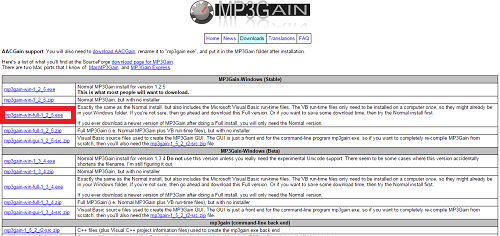
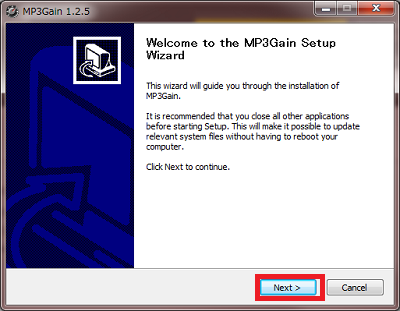
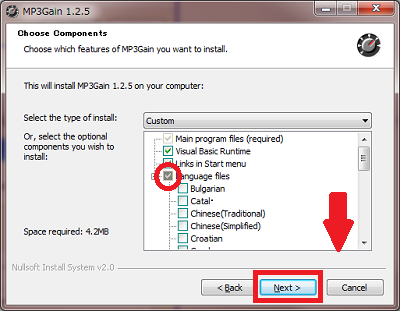
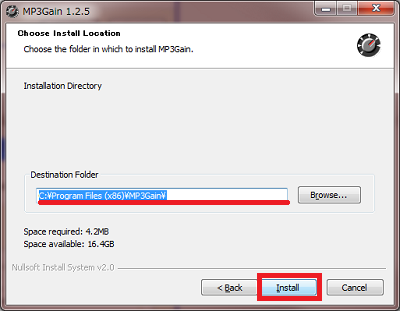
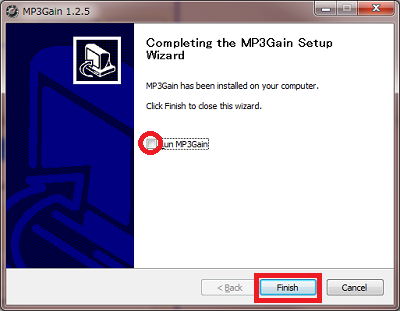
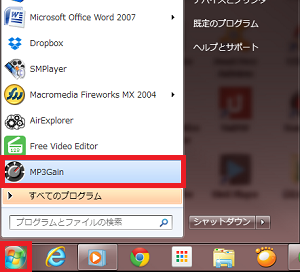
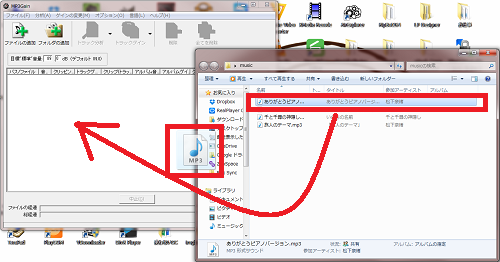
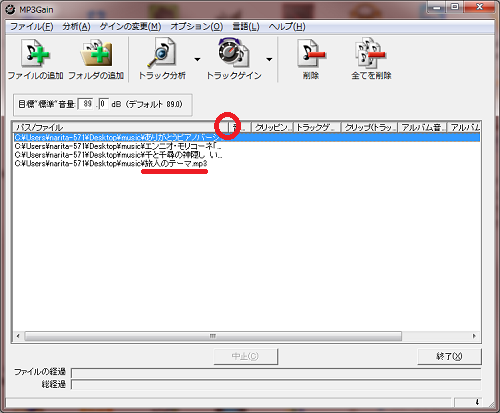
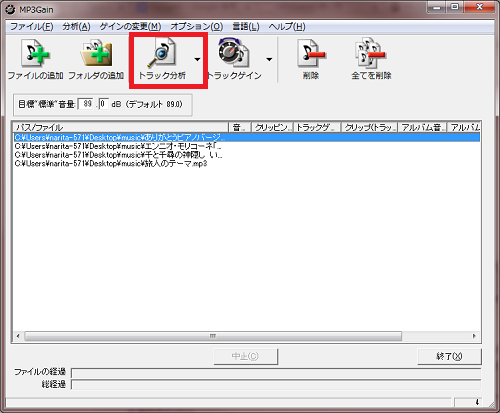
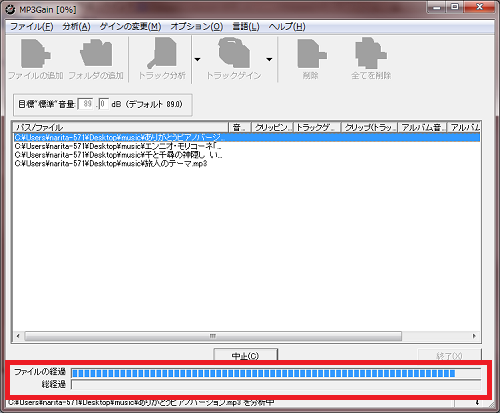
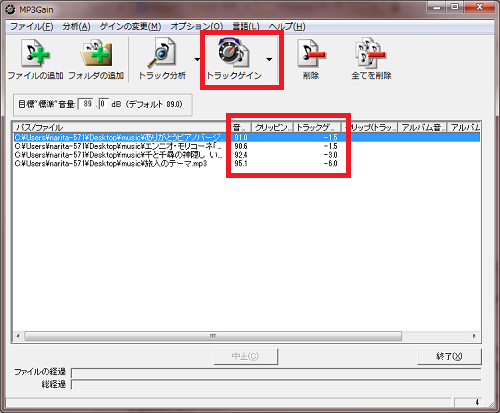
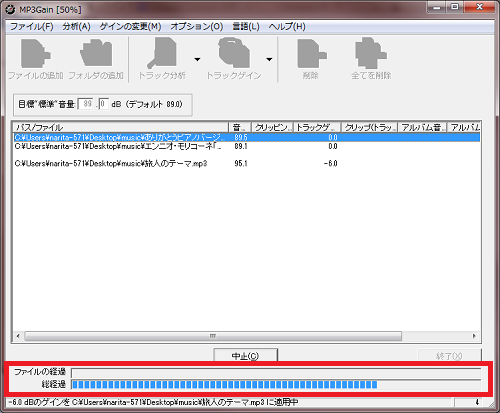
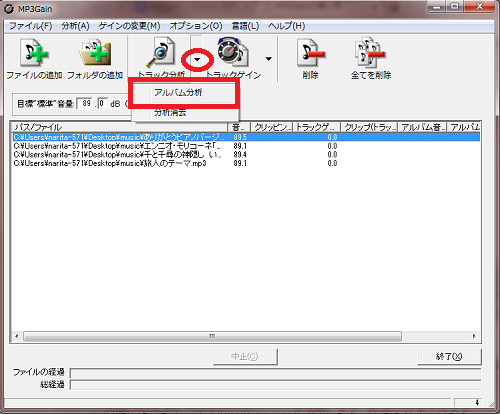
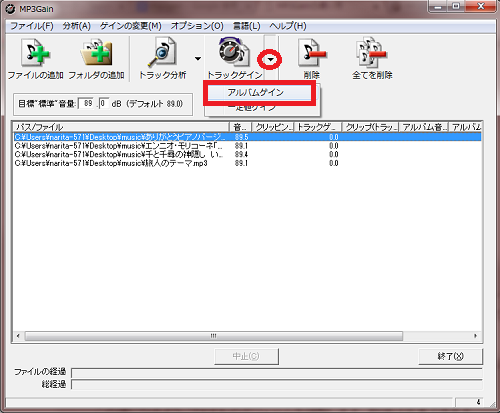
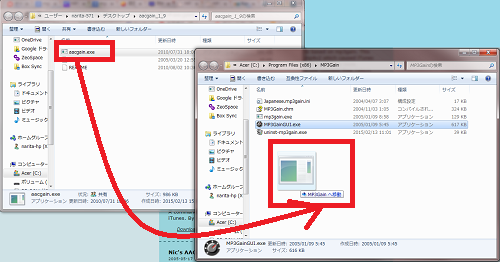









コメント